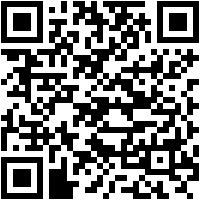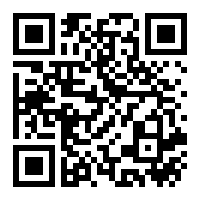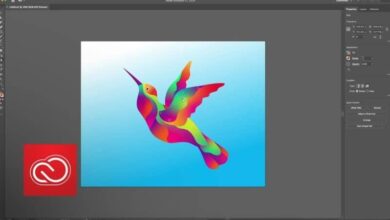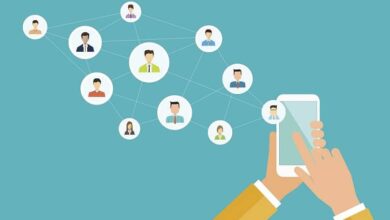Comment créer rapidement et facilement un compte Pinterest gratuit en espagnol? Guide étape par étape
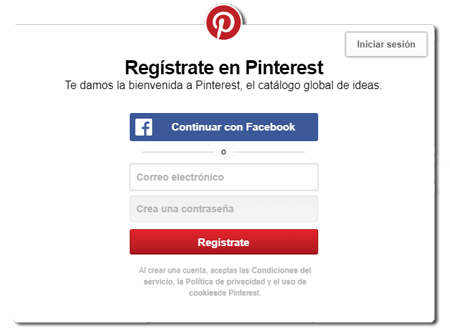
Pinterest est un réseau social qui concentre son activité principalement sur les images . Il est connu pour servir de source d’inspiration à de nombreuses personnes et sa principale caractéristique est un tableau que chaque utilisateur crée avec des photos et des images thématiques. Sur Pinterest, la communication n’est pas l’objectif principal , bien que les utilisateurs puissent également interagir entre eux, bien que de manière très simple.
Pinterest est devenu un réseau social bien connu qui est largement utilisé par des millions d’utilisateurs . C’est un excellent moyen de créer des tableaux de vision et de gérer un catalogue de milliers de photos et d’idées qui inspirent de nombreux utilisateurs.
Les moodboards servent à relier les idées et les visions sur un seul tableau pour ainsi créer des liens entre différentes images et ce que vous voulez leur transmettre. Vous pouvez y ouvrir votre profil et commencer à partager des photos et des images tout en naviguant sur Internet, cette action est connue sous le nom de » pinning » qui n’est ni plus ni moins que, choisissez une image que vous aimez et partagez-la sur l’un de vos tableaux créés a priori sur votre compte Pinterest.
Comment ouvrir un nouveau compte sur Pinterest étape par étape?
Si vous ne voulez pas être laissé pour compte dans ce nouvel outil de communication, dans cet article, nous vous montrons comment créer un compte en moins de 10 minutes afin que vous puissiez commencer à l’utiliser immédiatement. Continuer la lecture!
Dans ce cas, nous allons nous concentrer sur la version bureau ou ordinateur, puisque Pinterest a sa propre application adaptée aux appareils Android et iOS . Si vous suivez ces étapes ci-dessous, vous aurez votre compte Pinterest en quelques minutes, prêt à être utilisé et inspiré par ce réseau social visuel. Commençons par l’inscription!
1 – Entrez sur le site officiel
La première étape pour ouvrir un nouveau profil sur Pinterest est d’accéder à son site officiel pour l’enregistrement de nouveaux comptes à partir de cette URL: https://www.pinterest.es/ et de remplir les informations demandées, ce sont:
- Email valide
- Mot de passe
Et nous donnons le bouton rouge » S’inscrire «
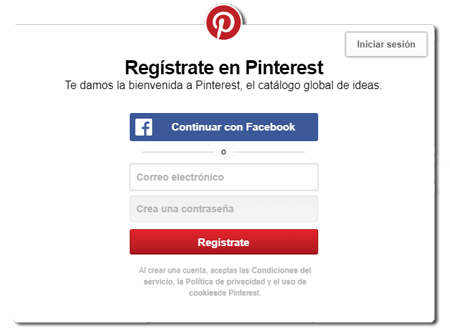
2 – Remplissez quelques données
Un formulaire apparaîtra avec plusieurs champs que vous devrez remplir avec vos données pour créer l’utilisateur dans ce réseau social. Pour cela, nous saisissons les données suivantes:
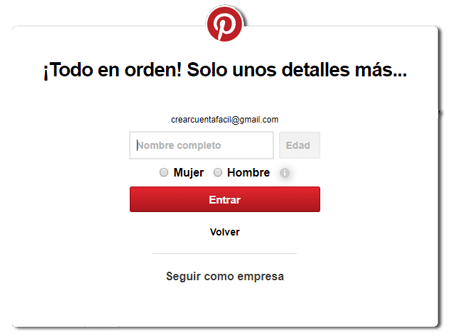
- Nom d’utilisateur
- Âge
- Sexe (masculin ou féminin)
Et nous donnons le bouton rouge » Entrée «.
3 – Choisissez la langue et le pays
Dans cette étape, et pour une personnalisation plus poussée de notre profil, Pinterest nous demande de fournir notre langue et notre pays de résidence , ces données peuvent venir correctement par défaut lors de la géolocalisation de l’IP de notre mobile ou ordinateur, cependant si nous constatons qu’elles sont erronées le plus conseillé est de les changer et nous donnons à » Next » ·
4 – Sélectionnez vos centres d’intérêt et vos goûts
Maintenant, nous pouvons sélectionner quels sont les tableaux d’images qui nous intéressent le plus, au moins nous devrons en choisir 5 parmi ceux qui nous fournissent, parmi eux » Tatouages pour hommes», «Memes», «Design», «Nature», «Voyage», se démarquer. «Mode» entre autres, cette étape est très importante car en fonction de celles que nous sélectionnons, notre page Pinterest principale sera personnalisée selon nos goûts et nous pourrons donc voir les épingles ou photos les plus pertinentes pour ces tableaux choisis. Une fois que 5 thèmes ont été sélectionnés, nous cliquons sur le bouton » Terminé «.
5 – Installez le bouton officiel Pinterest
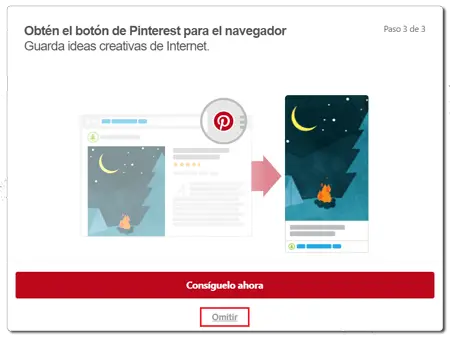
Dans cette étape, nous aurons la possibilité d’ installer l’extension officielle Pinterest dans notre navigateur pour pouvoir épingler et partager des photos pendant que nous naviguons sur les différentes pages Web que nous visitons. Vous pouvez l’installer en cliquant sur » Get it now » ou si vous préférez, passez cette étape et faites-la plus tard.
6 – Inscription réussie!
Félicitations, vous avez terminé avec succès votre inscription pour ouvrir votre nouveau profil dans ce fantastique réseau social basé sur des tableaux et des épingles, oui, pour pouvoir confirmer et vérifier notre compte, accéder à votre e-mail que vous avez fourni dans le processus de création et cliquez sur » Confirmez votre adresse e-mail «pour compléter et vérifier la paternité de ce compte, si vous ne voyez pas cet e-mail, vous pouvez visiter le dossier Spam, car il y arrive souvent.
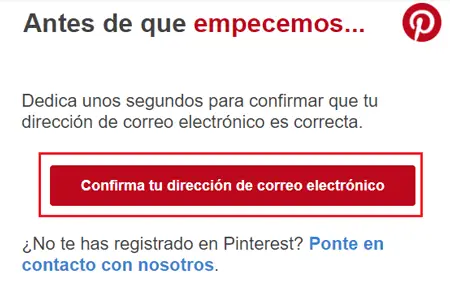
Une fois le compte vérifié, nous pouvons créer des «tableaux» à partir de la section de notre profil , qui sont comme des dossiers dans lesquels vous enregistrerez les épingles que vous souhaitez collecter. Vous devrez nommer chaque dossier en fonction du type de broches que vous souhaitez y enregistrer, et il est conseillé de choisir de lui donner un nom significatif.
Vous pouvez modifier toutes les données de votre compte à partir du menu des paramètres quand vous le souhaitez. Qu’attendez-vous pour commencer à épingler et partager vos likes avec d’autres internautes?
«MISE À JOUR
Voulez-vous entrer dans le plus grand réseau social où vous trouverez des milliers de photos et d’images, ainsi que des centaines d’idées intéressantes? Il vous dit
ÉTAPE PAR ÉTAPE
et bien expliqué pour ne pas perdre de détails. Si vous êtes une entreprise, vous aimerez savoir que vous pouvez créer votre profil d’entreprise. TOUTES LES RÉPONSES
ICI «

Est-il possible de créer ou de changer un compte Pinterest en entreprise?
Les options de comptes d’entreprise offrent à l’utilisateur de grands avantages en termes de statistiques et d’activité analytique, par exemple. Vous pouvez également créer des publicités pour promouvoir certaines épingles que nous souhaitons avoir une plus grande exposition et une plus grande interaction avec d’autres utilisateurs, etc.
Si vous avez déjà un compte Pinterest et que vous voulez savoir comment vous pouvez l’adapter pour le transmettre à un compte professionnel ou simplement en créer un nouveau, voici ce que vous devez faire. C’est très simple et facile:
Comment changer votre compte déjà enregistré en compte professionnel sur Pinterest?
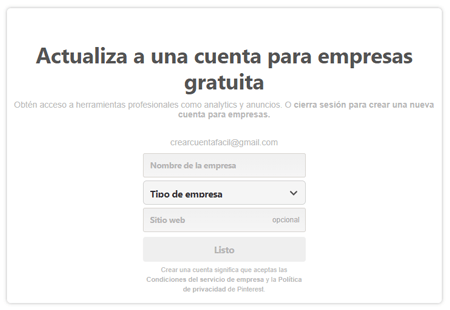
Étape 1
Pour avoir votre compte professionnel sur Pinterest, entrez d’abord cette URL: https://business.pinterest.com/ puis cliquez sur le bouton en haut à droite où il est dit » Créer un compte «.
Étape 2
Cela nous mènera à une nouvelle page, et puisque vous avez déjà un profil , nous aurons devant nous une fenêtre contextuelle qui nous permet de cliquer sur le bouton rouge qui dit « Passer à un compte professionnel » pour continuer le processus.
Étape 3
Maintenant que nous sommes devant le formulaire pour remplir les données les plus pertinentes de notre entreprise , ils nous poseront des questions sur:
- Nom de l’entreprise
- Type d’entreprise (professionnel, personnalité publique, marque, boutique en ligne, etc.)
- Site Web (l’url du domaine de notre site Web)
Nous remplissons nos données et cliquons sur le bouton rouge » Terminé «.
Toutes nos félicitations! Nous avons déjà notre compte professionnel gratuit sur Pinterest , il vous suffit maintenant d’aller dans » Paramètres » en haut à droite et de configurer et de remplir les données les plus importantes pour personnaliser davantage notre profil. Si vous avez besoin de valider votre domaine, continuez à lire ci-dessous
Créez un nouveau compte à partir de 0 sur Pinterest Business ou entreprise
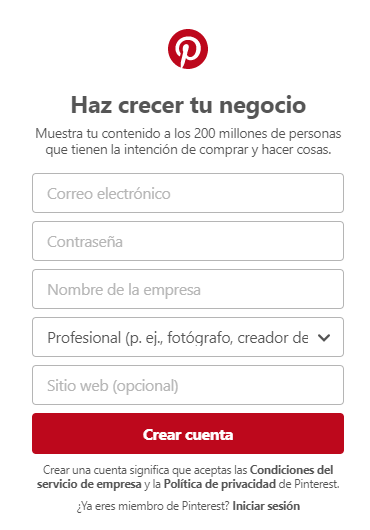
Cela ne nous prendra pas plus de 10 minutes pour le faire et cela offre de grands avantages si vous avez une entreprise en ligne et que ce réseau social fait partie de votre plan de médias sociaux.
Nous allons directement à cette URL: https://www.pinterest.es/business/create/ et remplissons le formulaire avec les informations suivantes:
- Courrier électronique
- Mot de passe
- Nom de l’entreprise
- Type d’entreprise (médias, vente au détail, entreprise locale, autres, etc.)
- Site Internet (optionnel)
Les étapes suivantes sont identiques à la création d’un profil pour un utilisateur normal , c’est-à-dire que nous devrons choisir notre pays et notre langue, suivre les différents tableaux qui nous intéressent le plus (minimum 5), installer ou non le bouton Pinterest dans notre navigateur , et enfin, configurez nos paramètres et donnez une touche plus personnelle à notre profil d’entreprise.
Vérifiez notre site Web
Une fois notre profil créé, nous pouvons désormais accéder au panneau de contrôle pour afficher les statistiques dans Pinterest Analytics en nous connectant à partir de cette URL: https://analytics.pinterest.com/ nous cliquons sur « Démarrer » et saisissons nos données d’accès.
Si vous avez des questions, laissez-les dans les commentaires, nous vous répondrons dans les plus brefs délais, et cela sera également d’une grande aide pour plus de membres de la communauté. Je vous remercie!